图表是excel用来分析和统计数据的可视化呈现,可以更直观的表现一组数据的现状和趋势。今天我们来学习一下关于excel图表相关的内容,怎么将两张折线图合并到一个图表中。步骤并不复杂,下面用一个小例子来讲解。
下图是水果产品的两个销量图,分别创建了两张折线图。
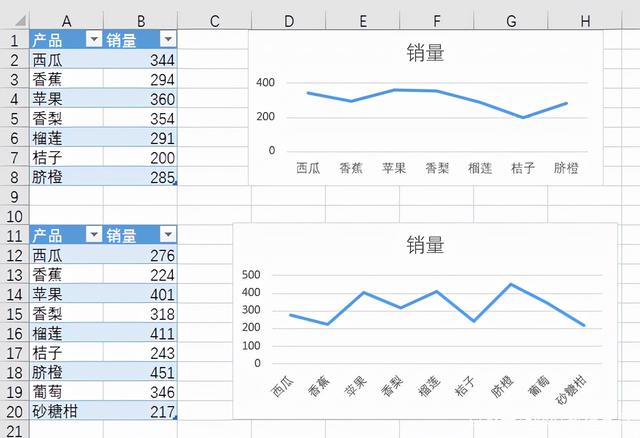
我们点击下方折线图,再右击鼠标,弹出一个设置界面。
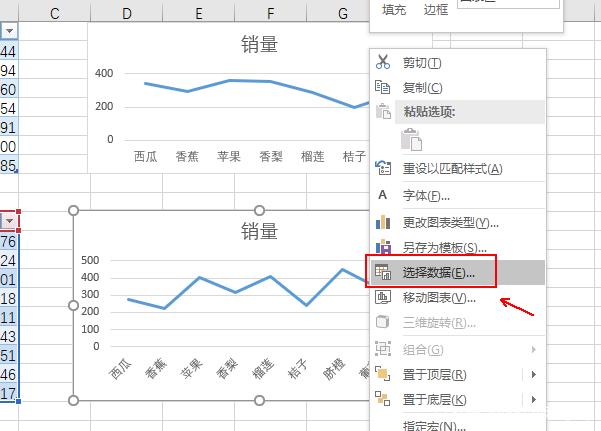
随后点击“选择数据”,进入“选择数据源”的设置框。
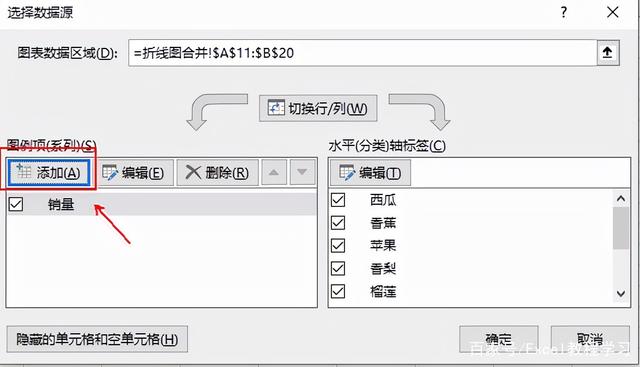
点击左侧“添加”,然后在弹出的窗口中,分别给系列名称和系列值选定对应的数据区域。
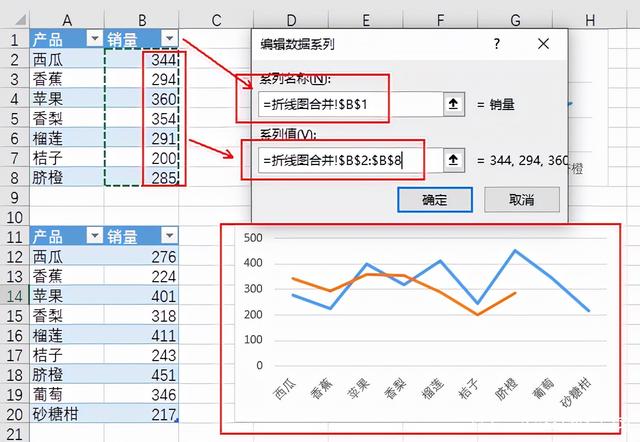
如上图箭头所示,“销量”单元格对应系列名称,销量下方的数字区域则对应系列值,是将要显示到图表中的数据。
此时折线图表中已经添加了一条折线,两条折线合并到了一张图表中。
此外,如果两个表格的数据区域基本一致,即格式相同,产品列的文字也相同,那么可以直接复制第一个表格的销量数据区域,直接粘贴到下方的折线图表中。
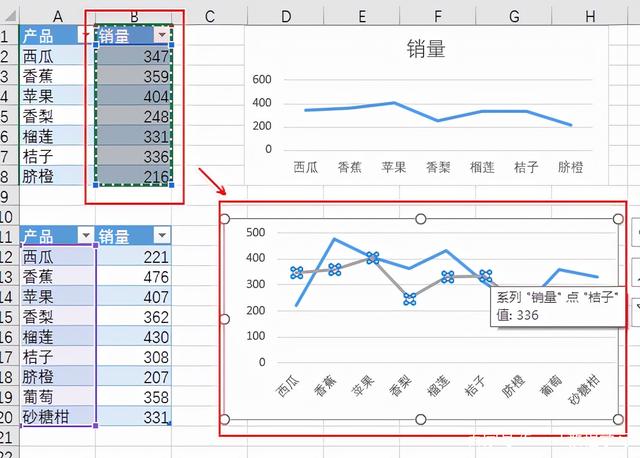
如上所言,需要数据区域基本一致,如果产品不同,数值列的格式也不同,那就无法直接复制数据而快速添加一条折线。






